So richten Sie den Efy Smart Plug ein

Es gibt viele intelligente Stecker auf dem Markt, aber wenn Sie eine anständige billige Option, die zuverlässig ist, Efy Smart Plug und Smart Plug Mini sind es lohnt sich auszuprobieren. Hier ist, wie man sie einrichtet:
RELATED: Können Sie Raumheizungen in Smart Outlets stecken?
Wenn Sie noch nie von Eufy gehört haben, ist das nicht überraschend - sie sind eine ziemlich neue Schwesterfirma unter der Marke Anker, und wenn es eine Sache gibt, die Sie wahrscheinlich über Anker wissen, ist es, dass sie einige wirklich tolle Accessoires für einige wirklich tolle Preise machen.
Auf jeden Fall, Euffy Smart Plugs kommen mit allem, was Sie wollen, einschließlich Energie Monitoring, Alexa- und Google Home-Support und - glücklicherweise - kein Smarthome-Hub. Jetzt fangen wir an.
Als erstes laden Sie die EufyHome App herunter (verfügbar für iOS und Android).

Öffnen Sie danach die App, scrollen Sie nach rechts und tippen Sie auf " Jetzt erleben ".
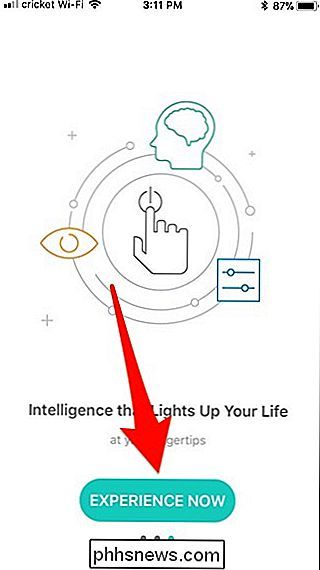
Tippen Sie auf" Anmelden ", um ein Konto zu erstellen.
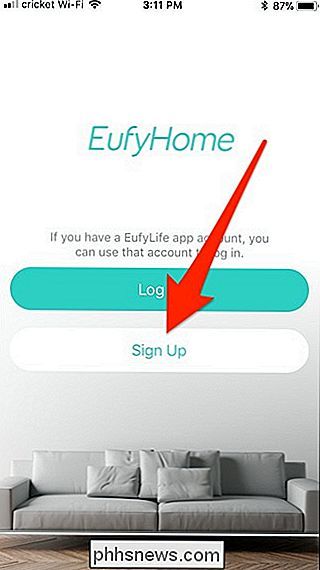
Geben Sie Ihre E-Mail-Adresse ein, erstellen Sie ein Passwort und geben Sie Ihren Namen ein. Klicken Sie auf "Registrieren", wenn Sie dies abgeschlossen haben.
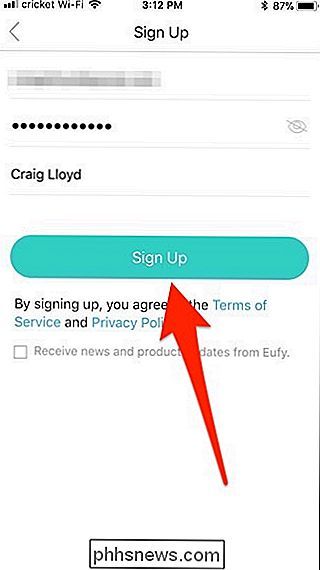
Tippen Sie auf die Schaltfläche "+" in der oberen rechten Ecke, um ein neues Gerät einzurichten.
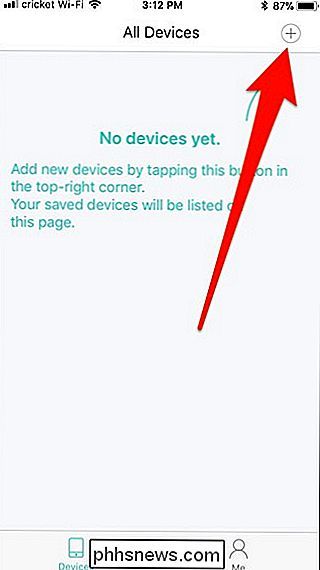
Blättern Sie und wählen Sie die Art von Smart-Plug, die Sie sein werden Einrichten. In diesem Fall richten wir den Smart Plug Mini ein.
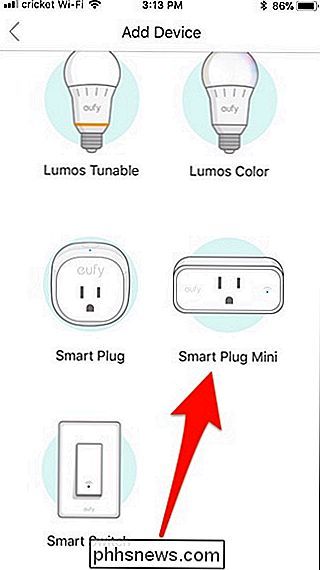
Tippen Sie auf dem nächsten Bildschirm auf "Einen neuen Smart Plug Mini einrichten".
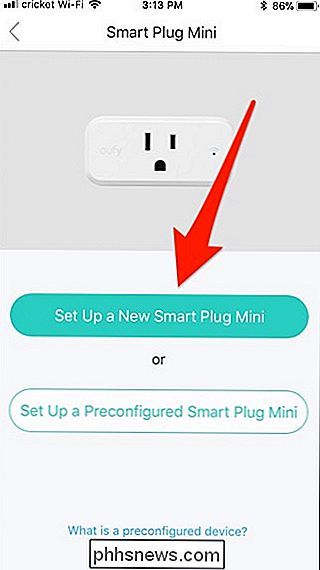
Drücken Sie "Weiter".
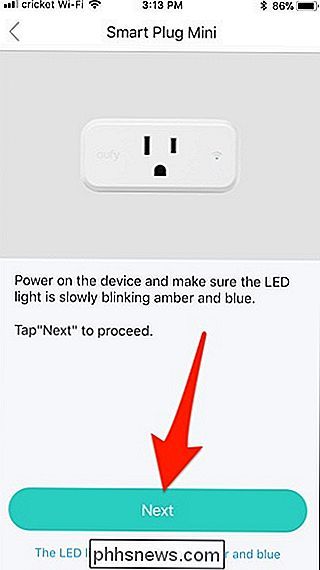
Sie werden jetzt brauchen Um mit dem WLAN-Anschluss des Smart Plugs zu verbinden, tippen Sie auf "Go to Wi-Fi Settings".
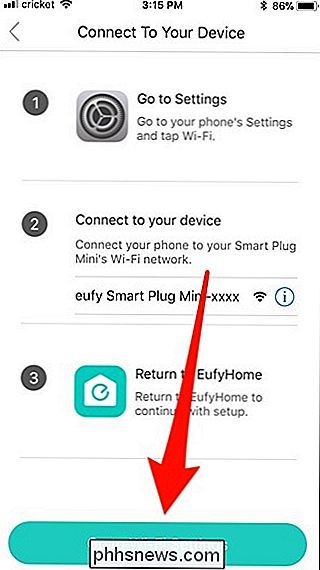
Tippen Sie in der Liste auf das Efy Smart Plug Wi-Fi-Netzwerk.
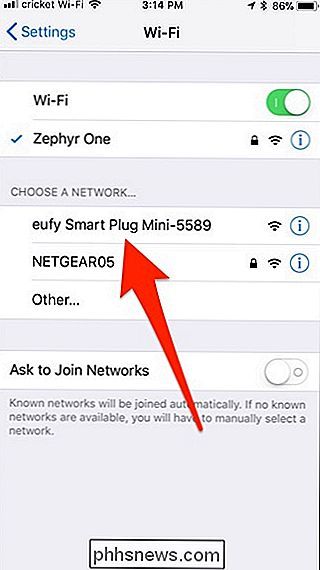
Gehen Sie nach der Verbindung zurück zum EufyHome App und es wird automatisch zum nächsten Bildschirm weitergehen. Von hier aus werden Sie wieder mit dem WLAN-Netzwerk Ihres Heims verbunden. Diese Informationen sollten automatisch eingegeben werden, aber wenn nicht, geben Sie sie manuell ein und drücken Sie "Weiter".
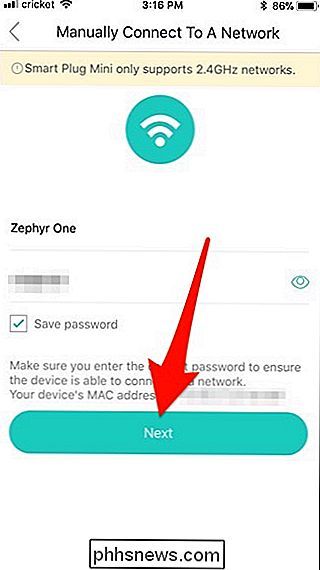
Geben Sie einige Sekunden ein, und geben Sie auf dem nächsten Bildschirm einen benutzerdefinierten Namen für Ihren Smart Plug ein und tippen Sie auf "Speichern" in der oberen rechten Ecke.
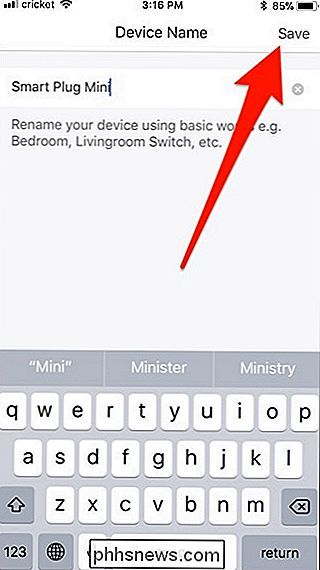
Tippen Sie auf "Fertig".
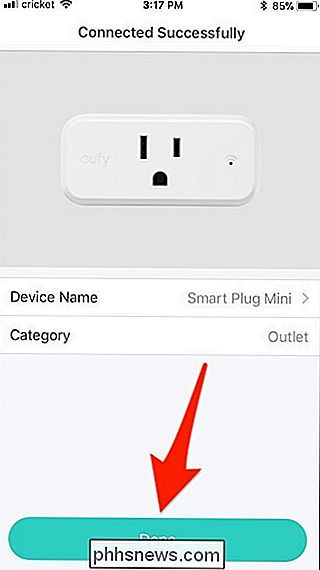
Drücken Sie "OK".
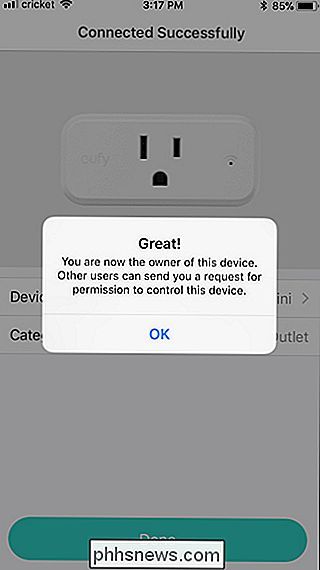
Sie werden zurück zum Hauptbildschirm gebracht und Ihr Smart-Plug wird hier angezeigt, wo Sie Sie können den Smart-Stecker selbst antippen, um Informationen zum Energieverbrauch zu erhalten, sowie weitere Einstellungen für den Smart-Plug selbst vornehmen.
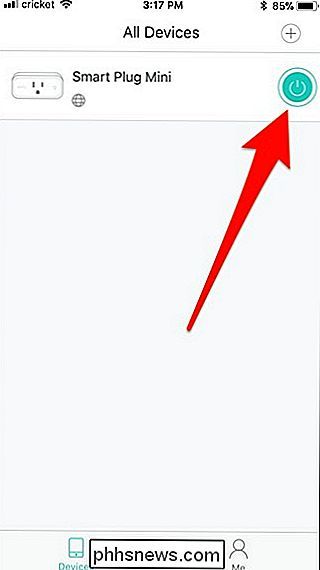

So aktualisieren oder installieren Sie die Mac App Store-Software aus dem Terminal
Es gibt kein Problem damit: Der Mac App Store ist langsam. Wenn Sie versuchen, es möglichst nicht zu öffnen, sind Sie wahrscheinlich ziemlich verärgert, wenn Sie die Update-Benachrichtigung in der Menüleiste sehen. Sie müssen den App Store öffnen, auf die Schaltfläche "Updates" klicken und warten, während die Anwendung nach Updates sucht.

So migrieren Sie Ihre Daten von einem alten iPhone zu Ihrem neuen
Ganz gleich, ob Sie auf das neueste Modell aktualisiert haben oder stolzer neuer Besitzer eines Familienmeldehändlers sind , ist die erste Sache in jedermanns Meinung, wie man alles von ihrem alten iPhone auf ihr neues bekommt. Hier ist, was Sie tun müssen. iCloud Backup? Niemals hat niemand Zeit dafür iCloud gibt es seit 2011, und es ist äußerst praktisch, um sicherzustellen, dass Inhalte auf Ihren iOS-Geräten kontinuierlich in der Cloud gesichert werden.



